솔리드웍스에서 나사산을 표시하는 방법은 가상이라 큰 의미가 없습니다.
이것은 실제의 나사가 아니고 구분하기 위해서 표시하는 것입니다.
그래서 3D프린터에서 출력할 때는 제대로 나오지 않습니다.
가끔가다 주둥이가 큰 병 예를 들자면 물병 같은 것을 모델링을 하고
3D 프린터로 출력을 할 때는 실제로 나사산을 만들어 주어야 합니다.
1. 간단히 모델링 하기
아래와 같이 정면에서 단순하게 스케치를 그립니다.

피처로 이동하여 회전보스/베이스를 클릭합니다.
열린 스케치라 아니요를 클릭해 줍니다.

얇은 피처가 만들어지는데 두께를 5mm로 넣어주고 모델링을 완성합니다.

2. 스케치면에 숫나사산 만들기
참조형상 > 기준면을 클릭한 다음 원으로 된 테두리 선을 선택하면 면이 만들어 집니다.

이제 면을 선택한다음 스케치 모드로 들어갑니다.

테두리 선을 요소 변환을 클릭하면 테두리선이 그대로 면에 투영이 됩니다.
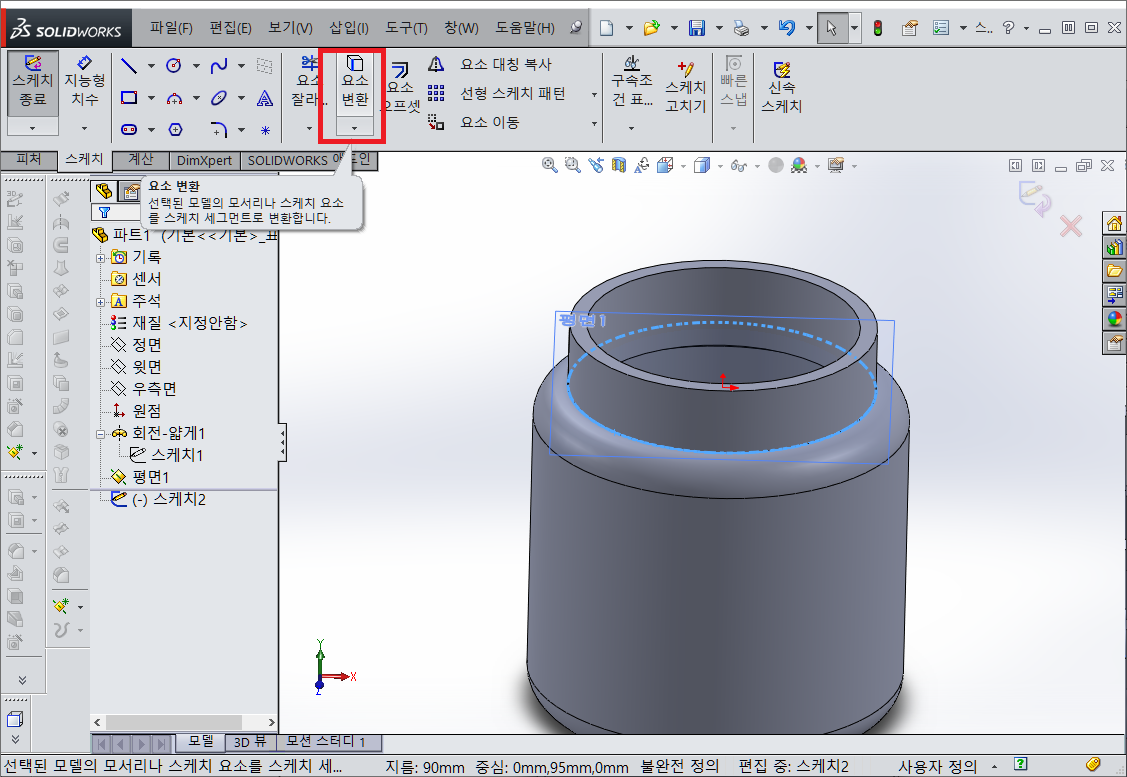
스케치 모드를 빠져나온 후 곡선 > 나선형 곡선을 선택합니다.

피치와 회전 선택
일정 피치 선택
피치를 10으로 해 줍니다. (피치란 나선 간의 간격을 의미합니다.)


실행 한 다음 참조형상 > 기준면을 선택합니다.
실제 나선을 만들기 위해 나선의 시작점과 나선을 이용하여 면을 하나 생성해줍니다.

면이 생성이 되면 면에 스케치를 합니다.
원을 선택해도 괜찮으나 경험상 정육각형이 개인적으로는 제일 괜찮았습니다.

치수를 부여하여 스케치를 완성합니다. 선 하나를 선택 후 수직을 부과합니다.

스케치를 저장 빠져 나온 후 스윕 보스/베이스를 선택합니다.
프로파일을 바로 위에서 만든 정육각형을 선택하고 경로를 나선을 선택합니다.


그런데 이렇게 하면 나사산이 많이 이상하게 삐져 나옵니다.
조금 다듬어 줍니다.
만들어졌던 평면을 숨기기로 숨겨 놓은 다음 우측면을 선택한 후 스케치 모드로 들어갑니다.

스케치가 완성되면 빠져 나온 후 임시축을 선택합니다.

스케치 선택 후 회전 컷을 선택합니다.
위에서 만들어졌던 임시축을 회전축으로 하여 깎아 줍니다.
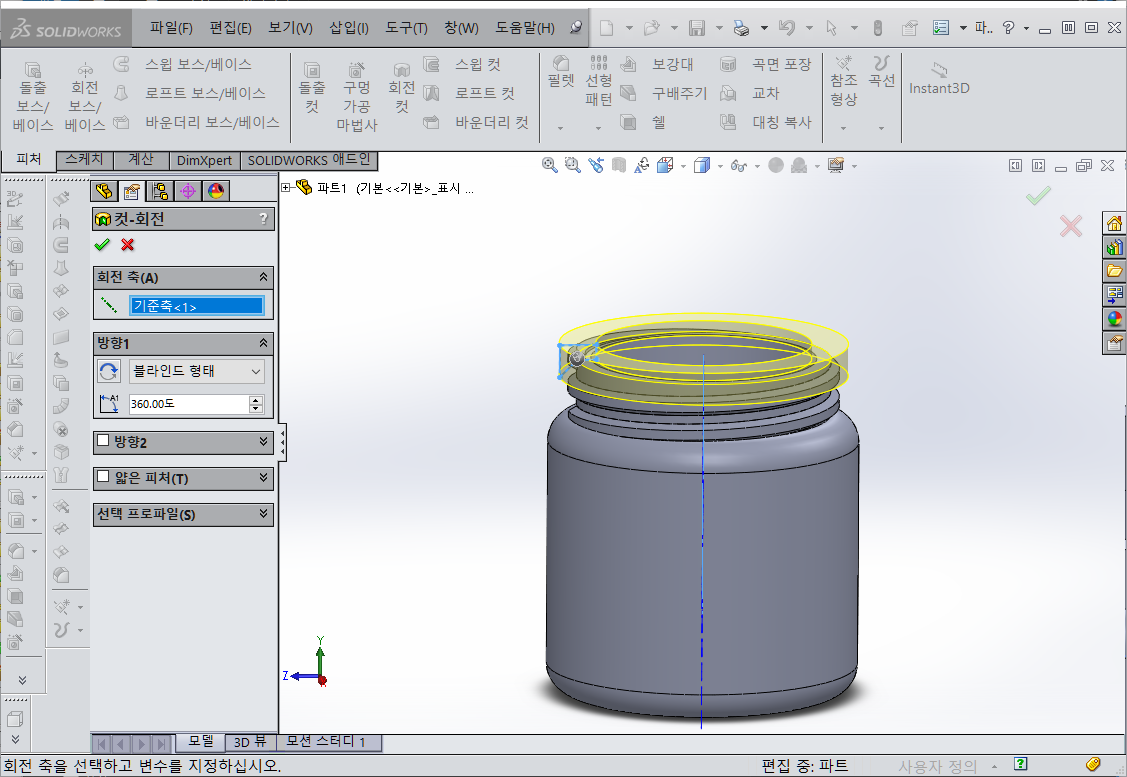
이로써 숫 나사산이 만들어졌습니다.

3. 암나사산 만들기
위에 만들었던 방법처럼 뚜껑 부분을 만들어 줍니다.
그런데 뚜껑은 공차를 생각해서 약간 커야 하므로


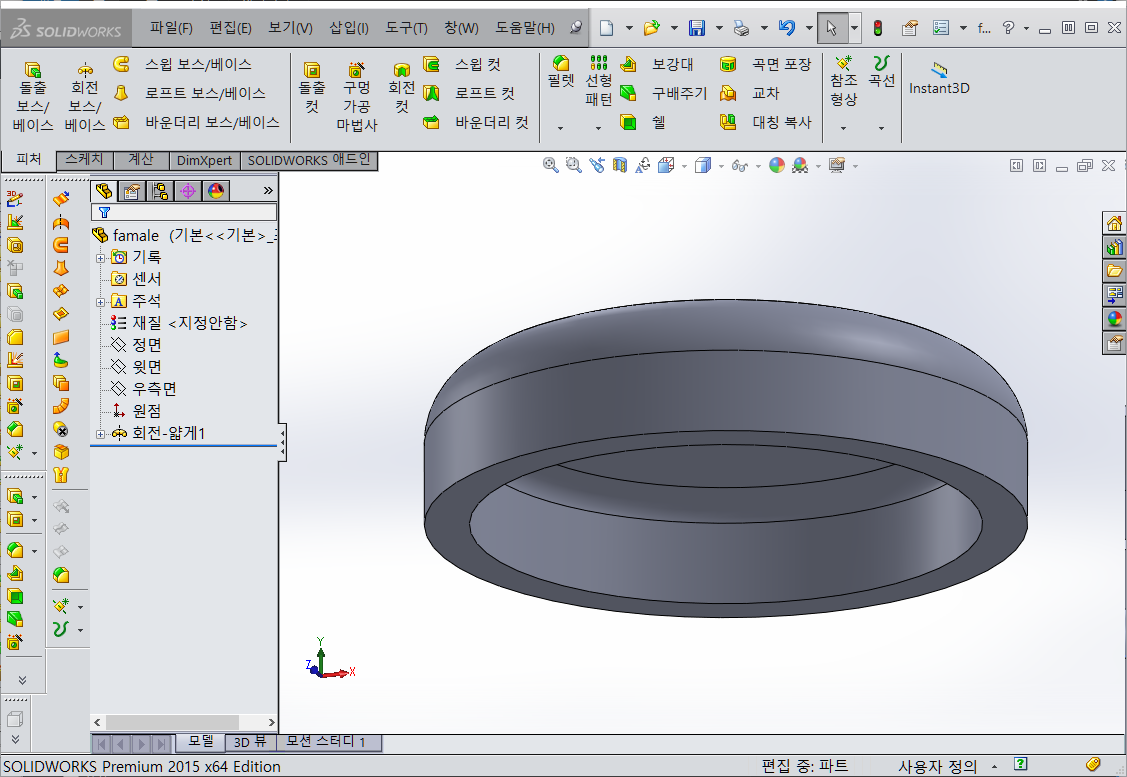
파츠가 만들어졌으면 이제 어셈블리에서 메이트를 해 봅니다.
동심원 메이트 및 완전히 닫혔을 때의 면을 서로 일치를 시켜줍니다.

파트 열기를 하여 뚜껑 부분의 파일을 엽니다.
아랫면을 기준으로 하여 면을 하나를 만들되 피치의 반 정도를 띄워서 면을 만듭니다.

면에 원을 그립니다. 숫나사산을 만들 때의 크기와 동일하게 원을 그립니다.

회전 수를 반을 더 해 만들어 줍니다.

만들어진 나선형에서 면을 만든 다음 프로파일을 만듭니다.
이때 프로파일은 공차를 생각해야 하므로 1mm 더 크게 그려줍니다.

스윕 컷을 이용하여 나사산을 만들어 줍니다.

안으로 조금 파질 것이므로 그 만큼 메꿔줍니다.

다시 어셈블리로 돌아와서 뚜껑 부분의 투명도를 변경한 다음 살살 돌려봅니다.

몸체 부분의 우측을 기준으로 단면도도 확인해 봅니다.

이로써 나사산을 만드는 방법에 대해서 알아보았습니다.
'3D 설계 > 솔리드웍스' 카테고리의 다른 글
| 회전목마 만들기 (2) | 2024.05.02 |
|---|---|
| 솔리드웍스에서 STL 파일 불러오기 3편 (0) | 2024.04.23 |
| 솔리드웍스에서 STL 파일 불러오기 2편 (2) | 2024.04.19 |
| 솔리드웍스에서 STL 파일 불러오기 1편 (1) | 2024.04.19 |
| 대나무 모양 무드등 만들기 (2) | 2024.04.16 |



